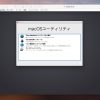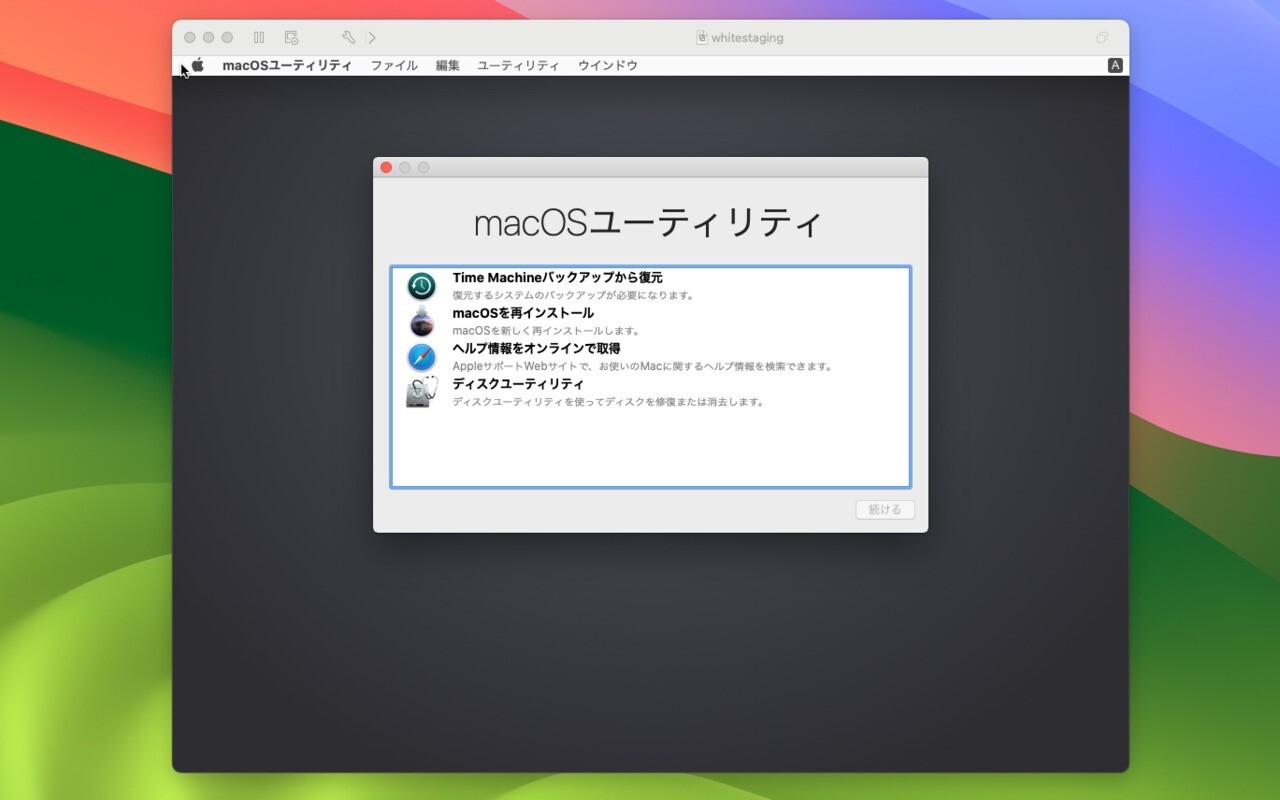
macOSをリカバリモード(macOS復旧)で起動するには、起動時に電源ボタンの長押し(AppleシリコンMac)や、Command+Rキーの長押し(Intel Mac)を実行します。
実機の場合はこの方法で問題ありませんが、VMware Fusion上で動かしている仮想macOSをリカバリモードで起動する場合、この方法では上手くいきません。
以下、仮想macOSでもリカバリモードで簡単に起動することができる方法を紹介します。
目次
コマンドラインを使おう
macOSをリカバリモードで起動する方法としてコマンドラインを使用する方法が存在します。
ターミナルを起動し、以下のコマンドを実行します。
sudo nvram internet-recovery-mode=RecoveryModeDisk sudo reboot
macOS Catalinaまでの場合は以下のコマンドを実行します。
sudo nvram "recovery-boot-mode=unused" sudo reboot
作業が終了したらリカバリモード内でターミナルを起動し、以下のコマンドを実行します。これで通常起動できるようになります。
nvram -d recovery-boot-mode
リカバリブートが失敗して先に進めない場合は、ブート中にCommand+Option+P+Rキーを押しながらファームウェア変数を削除することもでるとのこと(ただしこの方法は仮想macOSだと使えないかも)。
なおVMware Fusionの仮想macOSをリカバリモードで起動する方法は以下の記事でも紹介しています。
通常macOSで何か問題が発生した場合、リカバリーモードを利用してトラブルシューティングする事が多いと思います。
リカバリモードは実機の場合は起動時に「Command + R
参考情報:
まとめ
macOSをコマンドラインを使ってリカバリモードで起動する方法を説明しました。仮想macOSの場合ならば、スナップショットを作成したあとに実行するとより安全だと思います。